如果您的 Apple ID 密碼無效,該怎麼辦
[我最近更改了我的 Apple ID 密碼,並在裝置上更新了它。我的所有裝置都運作正常,但 iPhone 卻提示我新密碼無效。我可以更正這個問題嗎? ] Apple ID 對於 Apple 產品至關重要。它在存取所有 Apple 服務(例如 iMessage、FaceTime、App Store 等)方面發揮關鍵作用。如果您的 Apple ID 密碼無效,您已被鎖定在這些服務之外。您可以點擊此處了解如何解決此問題。
第 1 部分:為什麼我的 Apple ID 密碼不起作用
啟動 Apple 產品並存取任何 Apple 服務時,都需要輸入 Apple ID 密碼。在進行故障排除之前,讓我們先來討論為什麼您的 Apple ID 密碼無法使用。
1.輸入錯誤的Apple ID密碼。
2.您的Apple帳號已被鎖定。
3.網路連線不良。
4.蘋果伺服器宕機了。
5.軟體故障。
第2部分:如何修復Apple ID密碼不起作用
解決方案1:重新啟動iPhone
如果您的 Apple ID 密碼正確但無法使用,您可以重新啟動裝置。這是一個簡單的解決方案,但它可以解決各種基本的軟體故障。因此,這是您可以做的第一件事。
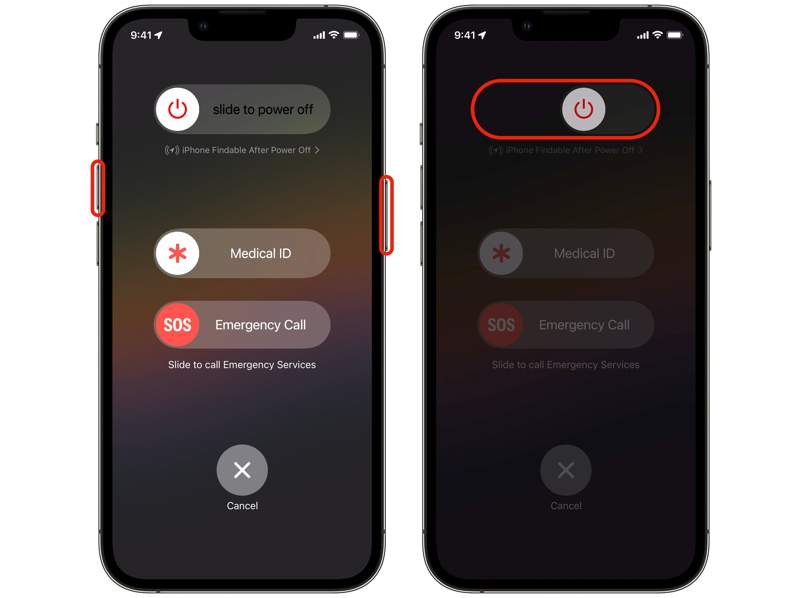
步驟二 按住 體積 按鈕和 側 在 iPhone X 或更高版本上同時按住 按鈕,直到出現關機畫面。
在較舊的型號上,按住 側 or 睡眠/喚醒 按鈕。
步驟二 將滑桿移至右側。
步驟二 螢幕變黑後,請等待幾分鐘。
步驟二 然後長按 側 or 睡眠/喚醒 按鈕,直到看到Apple徽標。
解決方案 2:退出並返回
如果您在線上或其他裝置上更改了帳戶憑證或訊息,最好在 iPhone 上更新變更。否則,您的 Apple ID 密碼將無效。
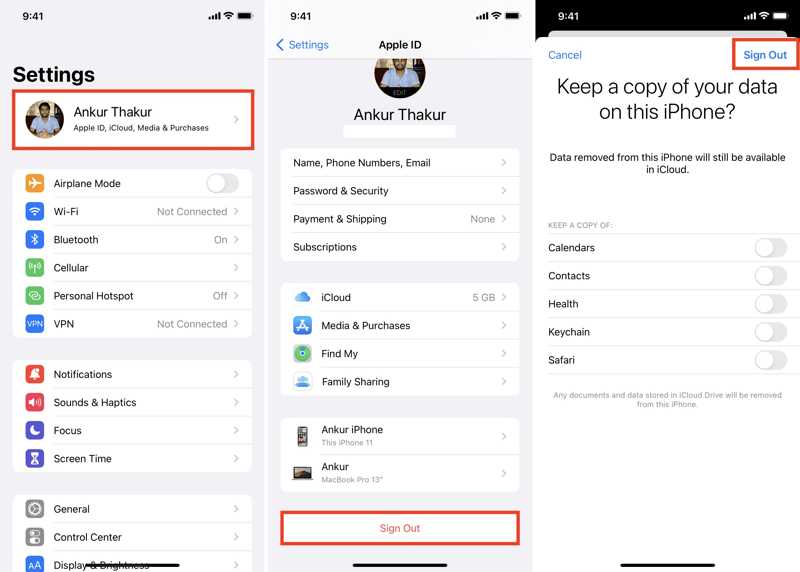
步驟二 執行“設定”應用程式並點擊您的個人資料。
步驟二 向下滾動並點按 退出登錄 按鈕在底部。
步驟二 如果出現提示,請輸入您的 Apple ID 密碼。
步驟二 然後,選擇要保留的日期類型並點擊 退出登錄.
步驟二 接下來,點按 蘋果帳戶 在您的 設定 應用程序。
步驟二 選擇 使用其他 Apple 設備 or 手動登入 登入您的帳戶。
解決方案3:檢查Apple伺服器
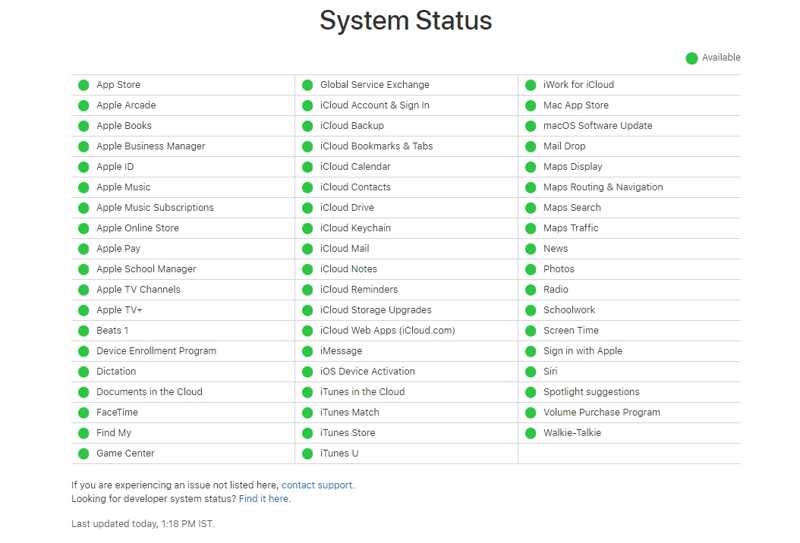
如果重設 Apple ID 密碼無效,您應該檢查相關 Apple 伺服器的狀態。如果任何伺服器發生故障,則需要等待伺服器恢復正常。請在網頁瀏覽器中造訪 https://www.apple.com/support/systemstatus/。綠色圖示表示伺服器正常運行,黃色或紅色圖示表示伺服器已關閉。
解決方案 4:重設 Apple ID 密碼
如果重置 Apple ID 密碼無法在你的 iPhone 上運作,你可以在 Apple 的 我忘了 網站。它提供了更多重置 Apple ID 密碼的管道。之後,您就可以在裝置上使用新的 Apple ID 密碼登入了。
步驟二 在瀏覽器中造訪 iforgot.apple.com 並點擊 重設密碼.
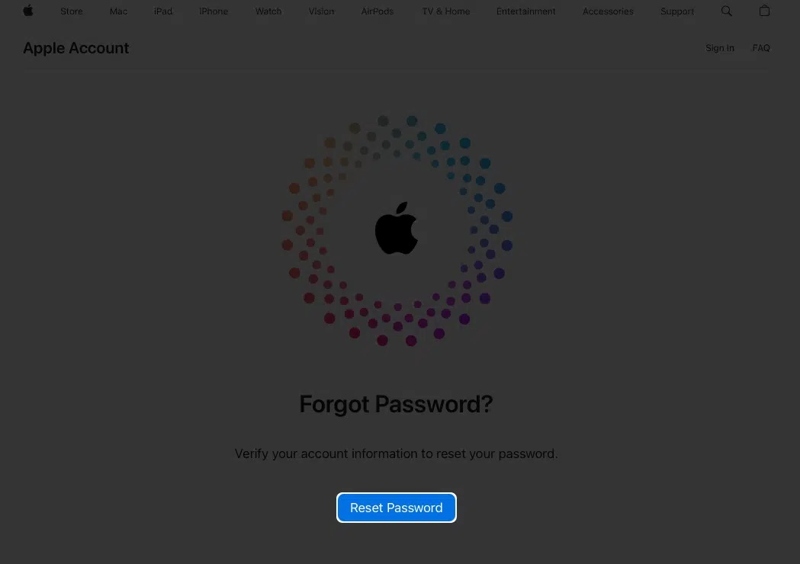
步驟二 輸入與您的帳戶相關聯的主要電話號碼或電子郵件地址。
步驟二 輸入圖片中的字元並點擊 繼續.
步驟二 每填寫完資料或做任何更動請務必點擊 無權訪問您的任何 Apple 設備 鏈接。
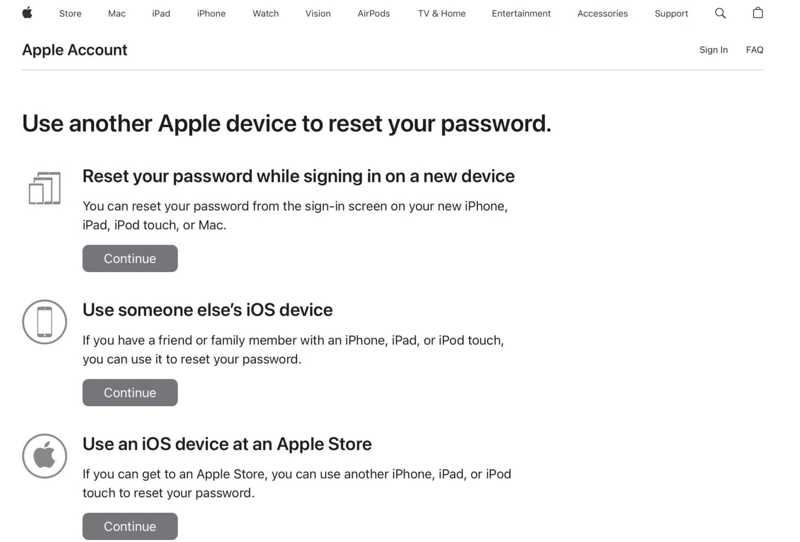
步驟二 選擇可用的選項並按照螢幕上的指示重設您的 Apple ID 密碼。
第3部分:如何從iPhone / iPad刪除Apple ID密碼
如果您更改了 Apple ID 密碼但仍然無法使用,則必須使用以下方法從 iPhone 或 iPad 中刪除目前帳戶 Apeaksoft iOS解鎖器。它允許您無需密碼即可從設備中刪除 Apple ID。
從 iPhone/iPad 中刪除無效 Apple ID 密碼的最簡單方法
- 從 iPhone 或 iPad 中刪除舊的 Apple ID 和密碼。
- 不需要您的 Apple ID 密碼或 iPhone 密碼。
- 支援所有類型的密碼。
- 與最新版本的 iOS 和 iPadOS 相容。

如何在 iPhone 上刪除無效的 Apple ID 密碼
步驟二 連接到您的 iPhone
在電腦上安裝後,啟動最佳的 Apple ID 刪除工具。選擇 刪除Apple ID 模式。用 Lightning 線將 iPhone 連接到電腦。偵測到後,點擊 開始.

步驟二 刪除 Apple ID 密碼
如果「尋找我的 iPhone」已停用,您的 Apple ID 密碼將自動刪除。
如果在 iOS 11.3 或更早版本中啟用了“尋找我的 iPhone”,請重置裝置上的所有設定。 iPhone 重新啟動後,軟體會移除您的帳號。它不會 factory reset 您的iPhone。
如果在 iOS 11.4 或更高版本上啟用了“尋找我的 iPhone”,請開啟雙重認證。輸入 0000 並點擊 確認。檢查你的 iPhone 訊息,然後點擊 開始 下載韌體。接下來,輸入 0000 並點擊 解鎖.

結語
本指南解釋瞭如果您 Apple ID 密碼無效您可以按照我們的解決方案逐一解決 iPhone 或 iPad 上的此問題。 Apeaksoft iOS Unlocker 是終極解決方案。它允許您移除舊帳戶,並登入新的 Apple ID。如果您還有其他問題,請在下方留言。
相關文章
如果您停止使用 iPhone 或帳戶,您可以按照我們的特定教學快速從 iPhone 中刪除 Apple ID。
這篇具體的文章將引導您解決在 iPhone 或 iPad 上更新 Apple ID 設定的錯誤。
如果您遇到一則訊息說您的 Apple ID 已被停用,請不要驚慌,按照我們的解決方案快速解鎖您的帳戶。
雖然 Apple ID 無效或不支援的錯誤訊息可能意味著幾種不同的情況,但您可以按照我們的解決方案來修復它。

